מומחיות בחיסכון בתוכנה וחומרה המסייעת למשתמשי 200 מיליון מדי שנה. מדריך אותך עם עצות כיצד, חדשות וטיפים לשדרוג חיי הטכנולוגיה שלך.

Utilities יישום / חינם לשימוש אישי / חלונות 10, חלונות 7, חלונות ME, חלונות ויסטה, חלונות XP /
הורד עכשיועל ידי הורדת Bootice ל- Windows 10, אתה יכול לתקן את רצף האתחול של מערכת ההפעלה אם אינך יכול להתחבר עקב שגיאות. אתה יכול גם ליצור USB רב-אתחול באמצעות Bootice.
מה זה Bootice?
Bootice היא תוכנית תוכנה ניידת למחשב Windows המעניקה אפשרות להתקין, לגבות ולשחזר את רשומת האתחול הראשי (MBR) ו- Record Partition Boot (PBR). זה לגמרי בחינם לשימוש למטרות אישיות אך לא מסחרית.
יתר על כן, אתה יכול להשתמש ב- Bootice לניהול, שינוי, גיבוי ושחזור מחיצת הדיסק שלך, כמו גם למחיצות ולעיצוב דיסקים. הוא יכול לטפל ולעבד קבצי תמונת דיסק באמצעות סיומות IMG, IMA, VHD, VHDX ו- VMDK.
למשל, אתה יכול לתקן את השגיאה החסרה של bootmgr עם Bootice.
האם Bootice בטוח?
Bootice בטוח לשימוש. זה לא מכיל כל תוכנה זדונית.
עם זאת, עליכם להיות זהירים בעת השימוש בכלי לניהול חלקים או עריכת מגזרים. לדוגמה, אתה עלול בסופו של דבר לעצב דיסקים בטעות ולאבד נתונים שלא גיבית.
אנו מציעים שרק משתמשי מחשב מתקדמים יפעילו את Bootice, במיוחד מכיוון שהכלי אינו מבקש אישור לביצוע פקודות. אם תלחץ בטעות על כפתור שאינך יודע מה הוא עושה, אתה עלול בסופו של דבר לעצב כוננים.
עם זאת, אם אתה משתמש במחשב מזדמן שרוצה להשתמש ב- Bootice, אנו ממליצים בחום ליצור מראש גיבויי נתונים ונקודת שחזור מערכת.
האם Bootice עובד עם Windows 10?
כן, Bootice עובד בצורה מושלמת עם Windows 10.
למרות שהתוכנית לא עודכנה הרבה זמן והיא כבר לא נתמכת, לא התקשנו להפעיל את Bootice ב- Windows 10. אין צורך אפילו להפעיל אותו במצב תאימות לחלונות ישנים יותר.
כיצד להשתמש ב- Bootice
- הורד את Bootice ולפרוק את ארכיב ה- RAR.
- לִפְתוֹחַ BOOTICEx86_2016.06.17_v1.3.4.0.exe (עבור חלונות 32 סיביות) או BOOTICEx64_2016.06.17_v1.3.4.0.exe (עבור חלונות 64 סיביות), תלוי ב סוג ארכיטקטורת מערכת הפעלה.
- אם תתבקש על ידי UAC, לחץ כן.
- לגיבוי MBR, עבור אל תהליך MBR> גיבוי MBR, הגדר קובץ גיבוי וטווח מגזרים, ואז לחץ גיבוי.

- כדי לשנות MBR, עבור אל תהליך MBRבחר בסוג MBR ולחץ התקן / הגדר.
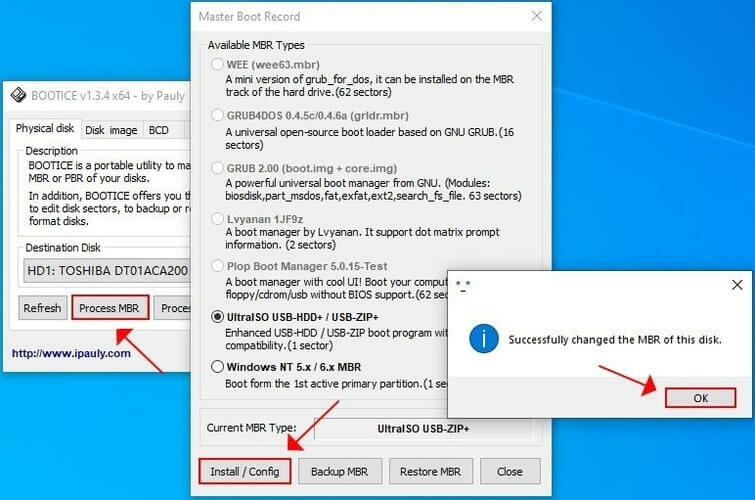
- לשחזור MBR, עבור אל תהליך MBR> שחזר MBR, הגדר את קובץ השחזור ואת טווח המגזר, ואז לחץ לשחזר.
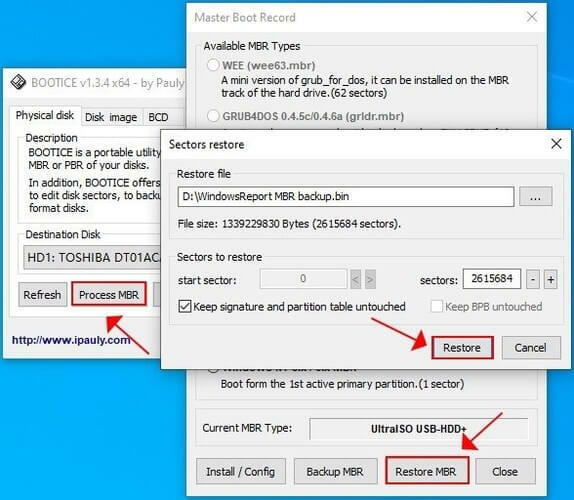
- כדי לגבות, לשנות או לשחזר PBR, בצע את אותם השלבים שלמעלה תהליך PBR.
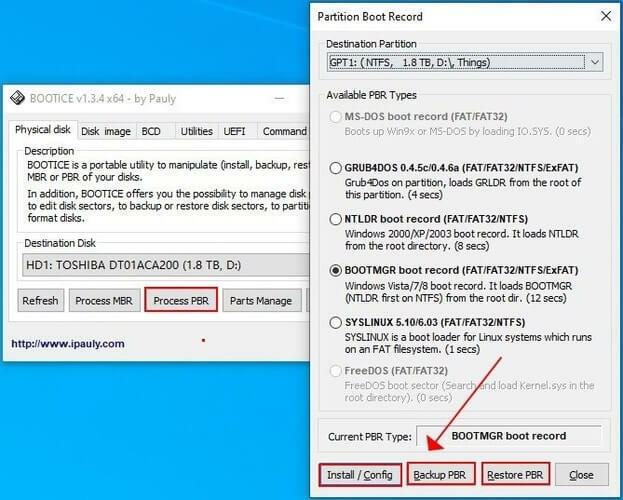
- כדי לנהל מחיצות, לחץ ניהול חלקים, בחר נפח דיסק ובחר אפשרות מועדפת (למשל, פרמט את החלק הזה, מחיצה מחדש, טבלת מחיצות גיבוי).
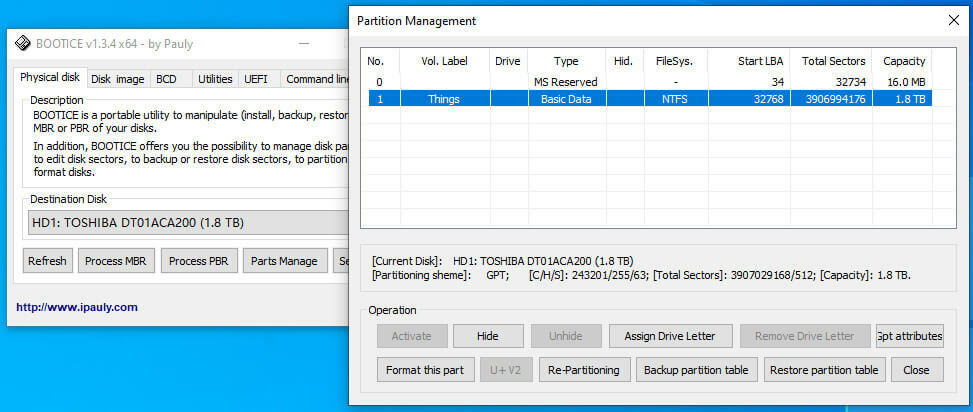
צילומי מסך
© זכויות יוצרים דוח Windows 2021. לא משויך למיקרוסופט
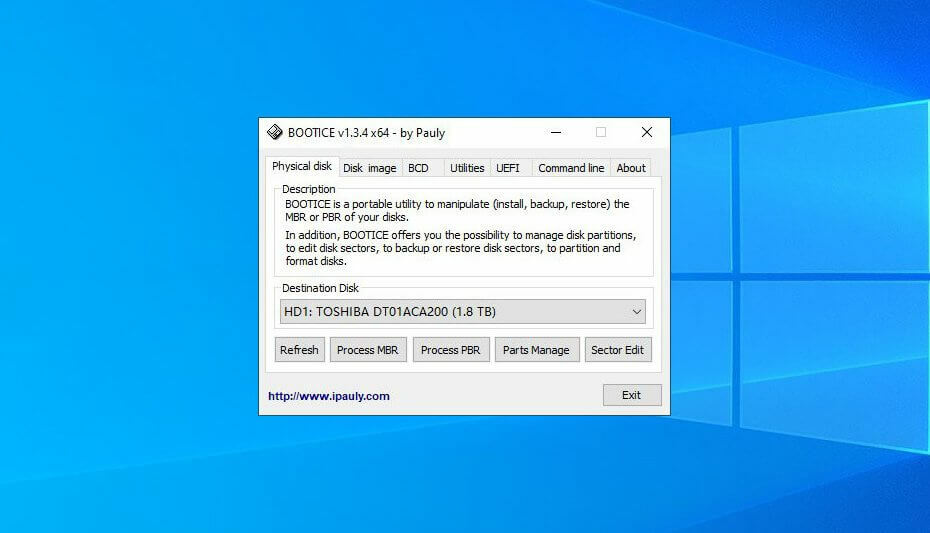
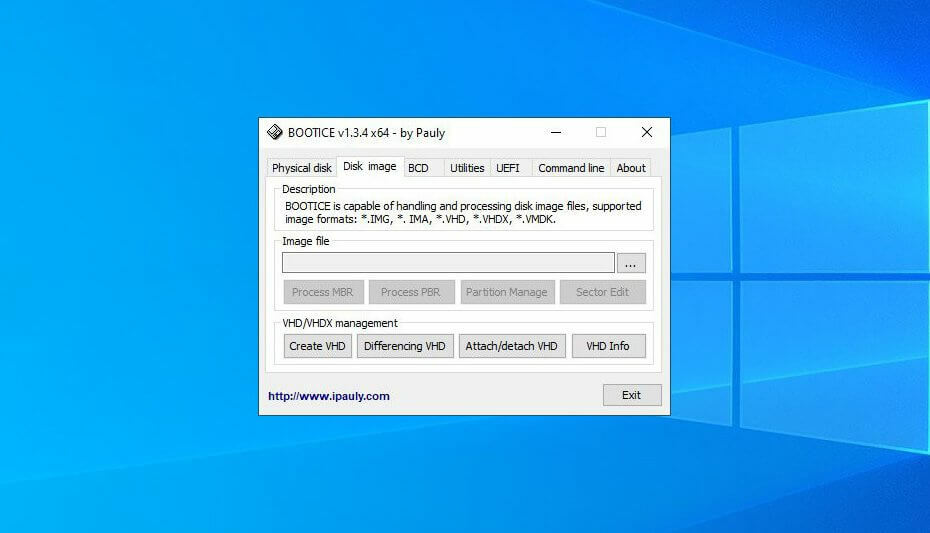
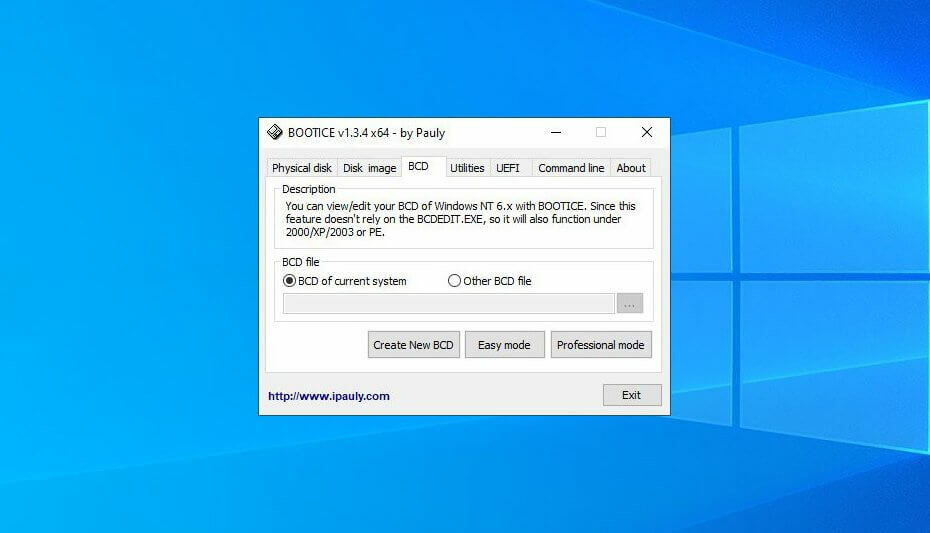
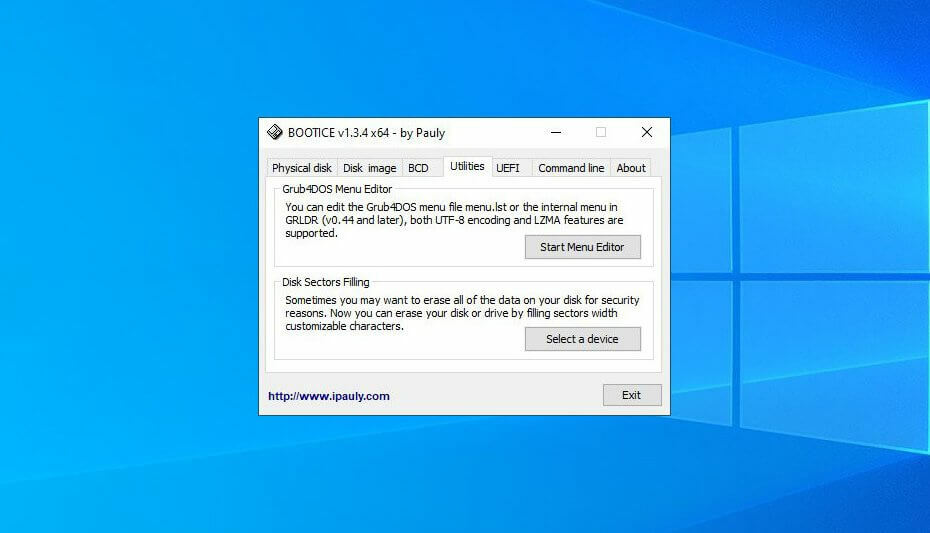
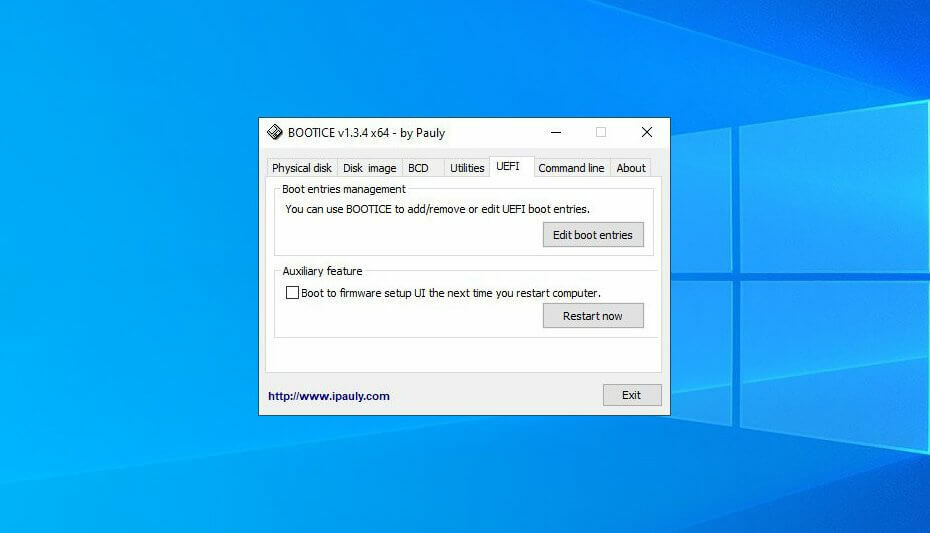
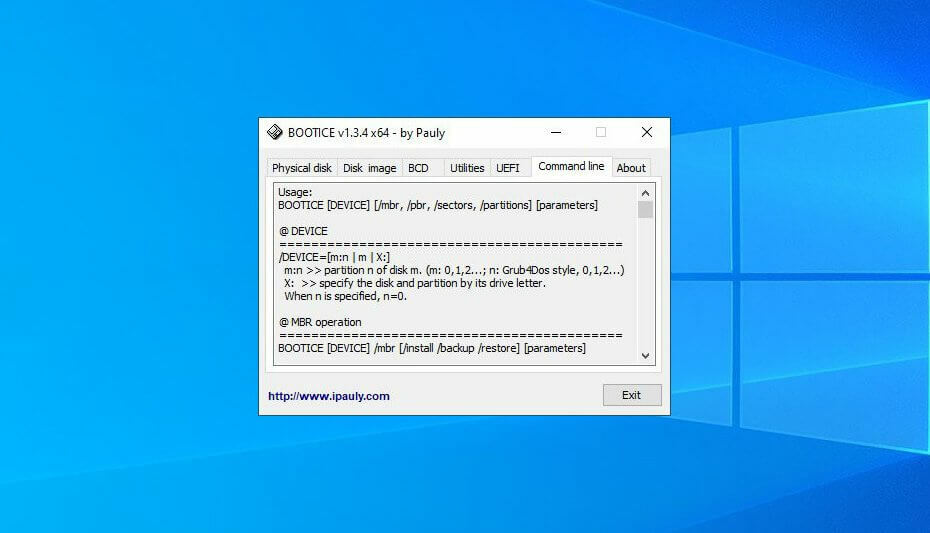
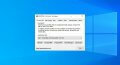
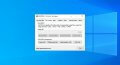

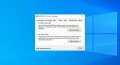
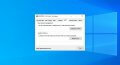

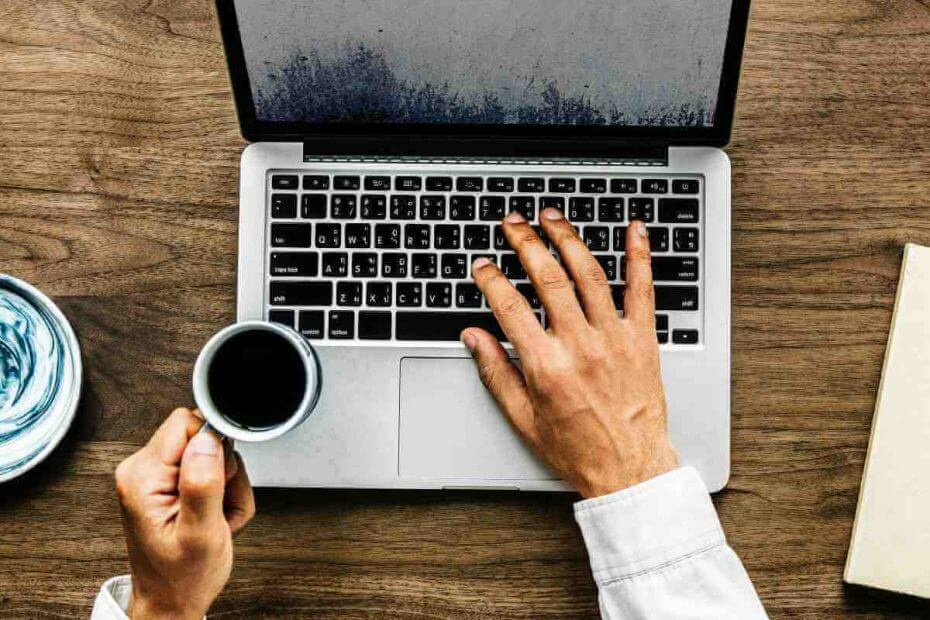

![5 מגברי הקול הטובים ביותר למדריכים [מדריך 2021]](/f/fe727e3b75a6f288af974b438943ac69.jpg?width=300&height=460)